Utilice este procedimiento para ajustar líneas u objetos basados en perfiles a un área más reducida con un contorno que defina. Puede ajustar sombreados, líneas, polilíneas, arcos, círculos, polígonos AEC, extrusiones de elementos de masa, espacios o bloques. Ni la línea que se va a ajustar ni la que define el nuevo contorno necesitan tener contornos cerrados. Por ejemplo, puede utilizar una polilínea en forma de V para ajustar un círculo, o un círculo para ajustar una polilínea en forma de V. Cuando haya iniciado el comando Ajustar, también podrá especificar dos esquinas de un rectángulo para ajustar las líneas o los objetos.
- Dibuje la línea que define el nuevo contorno en el que se desea ajustar la línea existente.
- Seleccione la




 .
. 
- Seleccione las líneas que desee ajustar y pulse Intro.
- Seleccione las líneas que desee para definir el nuevo contorno (las líneas dibujadas en el paso 1) y pulse Intro.
- Pulse Intro para mantener las líneas seleccionadas (el contorno de ajuste), o escriba s (Sí) para borrarlas.
Se borrarán todas las líneas seleccionadas originariamente fuera del contorno de ajuste. Si decide borrar el contorno de ajuste, se volverán a dibujar los contornos de las entidades de contornos cerrados que haya dentro del área de ajuste, pero permanecerán abiertos los objetos de contorno abierto que se hayan ajustado.
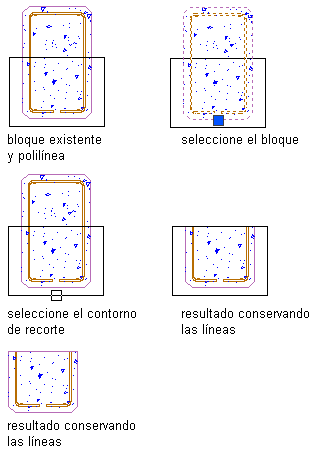
Recorte de un bloque con una polilínea
- También puede pulsar Intro después del paso 2 y especificar una forma rectangular para ajustar las líneas o el objeto.